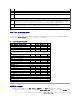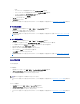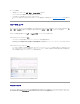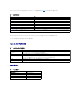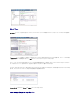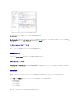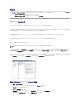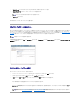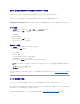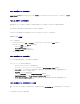Users Guide
択します。
l Linux システム パフォーマンスの監視を有効にするには、[Linux のパフォーマンス監視] を選択します。
l Windows システム パフォーマンスの監視を有効にするには、[Windows のパフォーマンス監視] を選択します。
l デバイスのヘルスを監視するには、[デバイスのプライマリ ヘルス] を選択します。
l 電力消費量の監視を有効にするには、[電源監視] を選択します。
2. [オン/オフ] ドロップダウンをクリックし、[オン] を選択します。
3. [変更を保存する] をクリックします。
4. クライアント ポリシーの強制アップデートを実行 (またはデフォルトのポリシー アップデート期間を待機) して、変更を有効にします。 「クライアント ポリシー アップデートの強制」を参照してくだ
さい。
ポーリング設定の変更
1. [監視と警告] ポータル ページの左側のウィンドウで、[監視] → [ポリシー] → [メトリック ライブラリ] を選択します。
2. 間隔を変更するメトリックを選択し、鉛筆アイコンをクリックして編集します。
3. [ポーリング間隔] にミリ秒単位の時間を入力し、[OK] をクリックします。
4. クライアント ポリシーの強制アップデートを実行 (またはデフォルトのポリシー アップデート期間を待機) して、変更を有効にします。 詳細については「クライアント ポリシー アップデートの強
制」を参照してください。
ルールへのタスクの追加
1. [監視と警告] ポータル ページの左側のウィンドウで、[監視] → [ポリシー] → [ルール ライブラリ] を選択します。
2. タスクを追加するルールを選択します。 たとえば、[デバイスのプライマリヘルス - 重大] を選択し、鉛筆のアイコンをクリックして編集します。
3. ルールの編集ダイアログ ボックスの [アクション]セクションの [タスク] で、黄色の星印をクリックして新しいタスクを追加します。
4. 追加するタスクを選択します。たとえば、[電子メールの送信] を選択します。
5. 右側のウィンドウで、タスクと一緒に保存する適切な詳細を入力し、 [OK] をクリックします。
6. このルールの一部として [タスク] リストにタスクが表示されることを確認します。
7. [ルールの編集] ダイアログ ボックスで、[OK] をクリックします。
8. クライアント ポリシーの強制アップデートを実行 (またはデフォルトのポリシー アップデート期間を待機) して、変更を有効にします。 詳細については「クライアント ポリシー アップデートの強
制」を参照してください。
メトリックスの変更
メトリックスは変更できます。
メトリックの編集方法
1. [監視と警告] の Web ポータル ページで、[監視]→[ポリシー]→[エージェントレスのメトリックスの編集] を選択します。
2. [エージェントレスのメトリックス] で編集するメトリックスを選択し、鉛筆のアイコンをクリックします。
3. ポーリング間隔とタイムアウトに必要なアップデートを行ったら、 [OK] をクリックします。
4. クライアント ポリシーの強制アップデートを実行 (またはデフォルトのポリシー アップデート期間を待機) して、変更を有効にします。 「クライアント ポリシー アップデートの強制」を参照してくだ
さい。
メトリック ルールの編集方法
1. [監視と警告] ポータル ページ、[監視] → [ポリシー] → [ルール ライブラリ] を選択します。
2. [エージェントレスのメトリックス] で編集するメトリックスを選択し、鉛筆のアイコンをクリックします。
3. メトリックスとアクションに必要なアップデートを行ったら、[OK] をクリックします。
4. クライアント ポリシーの強制アップデートを実行 (またはデフォルトのポリシー アップデート期間を待機) して、変更を有効にします。 「クライアント ポリシー アップデートの強制」を参照してくだ
さい。
メモ: 複数のメトリックスを選択してポーリング間隔とタイムアウトをアップデートできます。